פרסומת
אתה בדרך, דוהר למפגש הבוקר שלך ואז מתברר לך שבחיפזון שלך מהדלת, השארת את המחשב שלך דולק. בדרך כלל, תבעט בעצמך כל הדרך למשרד בשביל לחשמל שאתה הולך לבזבז ולהשאיר את המחשב שלך במצב סרק כל היום בבית, אבל לא היום. היום אתה מתקרב לצד הדרך, שולח טקסט מהיר בו כתוב "כיבוי # מחשב שלי" ואז יוצא שוב לעבודה. העבודה נעשתה.
תרחיש זה אפשרי - או כזה שבו אתה צריך לבעוט בסריקת וירוסים, ליזום גיבוי לאתר, ping a השרת ותשלח דוא"ל לתוצאות, ורשימה שלמה של עבודות אחרות ישירות מהמחשב הביתי שלך, כשאתה אפילו לא בבית בית. לא רק שזה אפשרי, אלא שזה בעצם די קל לעשות זאת על ידי שילוב יחד Dropbox ו IFTTT, וכתיבת מעט סקריפט Windows פשוט. אם אתה חדש ב- Dropbox, בדוק את זה המדריך המלא שלנו מה זה Dropbox? מדריך למשתמש של Dropbox הלא רשמימה זה Dropbox וכיצד משתמשים בו? מדריך למשתמש של Dropbox יסביר את כל מה שאתה צריך לדעת כדי להתחיל. קרא עוד על זה.
אל תפחד, אני אראה לך איך להגדיר את המערכת, איך לכתוב את הראשון שלך קובץ סקריפט של Windows (WSF) שתוכלו להפעיל באמצעות הודעת טקסט ואז אשלח אתכם עם רשימה סופית של סקריפטים אחרים שתוכלו להפעיל במחשב הביתי שלכם באמצעות הודעת טקסט פשוטה. נשמע כיף? בואו נזוז.
הגדר Dropbox ו- IFTTT
כך המערכת הזו עובדת. ראשית, אתה שולח SMS פקודה ל- IFTTT 10 המתכונים הטובים ביותר של IFTTT להכניס סדר לחיי החברה המקוונת שלךספר לעצמך כמה דקות ביום אתה נותן לכיור הזמן שעובר בשם טוויטר, פייסבוק, פינטרסט או כל אחר. הדקות מסתכמות. האם זה לא יהיה נפלא ... קרא עוד , שלוקח את הפקודה שלך ומתרגם אותה לקובץ טקסט שמוצב לתיקיה מיוחדת בחשבון Dropbox שלך. בינתיים הגדרת את המחשב שלך לפקח באופן קבוע על מדריך זה ולצפות אחר קבצי הטקסט. כאשר הוא רואה קובץ טקסט חדש, המחשב שלך יבצע כל פקודה שמזהה בשם הקובץ.
השלב הראשון של זה הוא ליצור תיקיה מיוחדת בחשבון Dropbox שלך רק למטרה לאפשר ל- IFTTT למקם קבצי "פקודה" אלה.
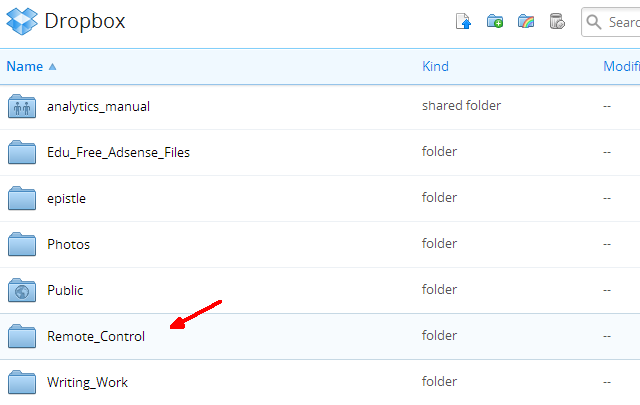
לאחר שתעשה זאת, היכנס לחשבון IFTTT שלך וצור מתכון חדש. בחר SMS כערוץ ההדק ואז "שלח ל- IFTTT SMS שתויג" כטריגר.
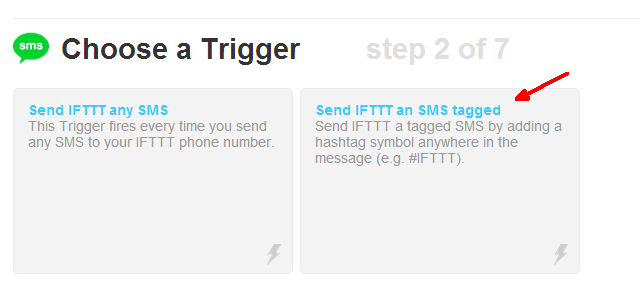
זה מאפשר לך להגדיר SMS מתויג מיוחד שיפעיל את IFTTT לנקוט בפעולה. אתה יכול לקרוא לתג המיוחד לכל דבר שתרצה. במקרה שלי, קראתי לזה #mycomputer.
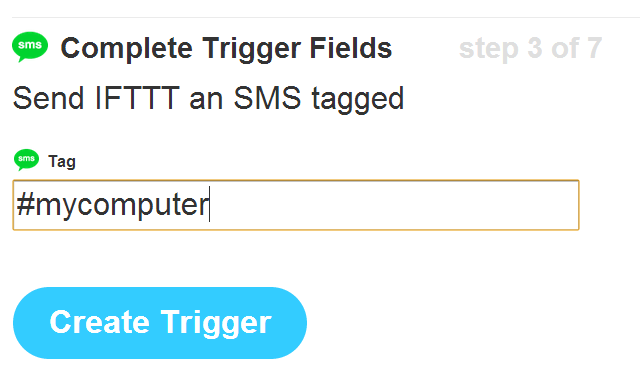
IFTTT מספק לך מספר טלפון מיוחד שאליו ניתן לשלוח את פקודות ה- SMS שלך. רשום את המספר הזה ושמור אותו ברשימת אנשי הקשר בטלפון שלך. זהו המספר בו תשתמש כדי לפקד על המחשב שלך מרחוק.
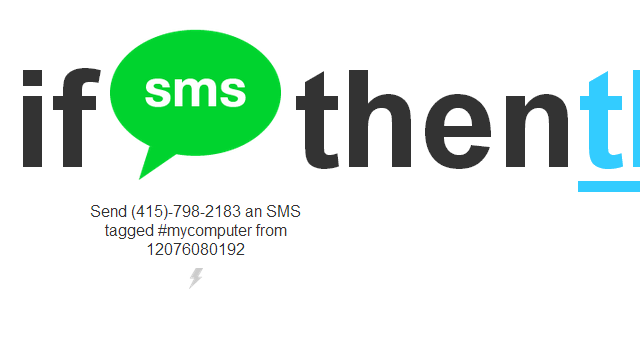
בשלב הבא, עדיין ב- IFTTT, תצטרך לבחור בפעולה "זו". בחר בערוץ הפעולה של Dropbox ואז בחר בפעולה "צור קובץ טקסט".
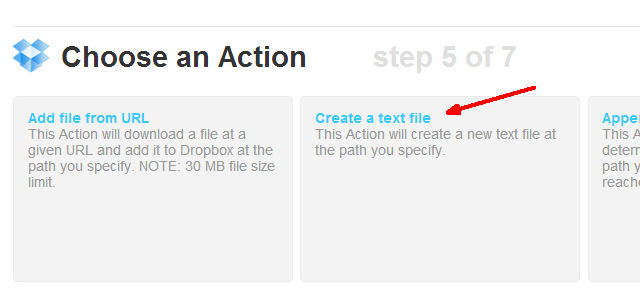
הגדר אותה לשימוש בתיקיית Dropbox המיוחדת שיצרת, ותוכל להשאיר את שאר השדות כברירת מחדל. תבחין ששם הקובץ של הקובץ שהונח בתיקיית Dropbox הוא ההודעה שאתה מקליד לטלפון שלך. אז אם אתה רוצה ש- IFTTT ימקם קובץ טקסט שנקרא shutdown.txt בתיקיית Dropbox שלך, תעביר טקסט לביטוי "shutdown.exe #mycomputer" - זהו!
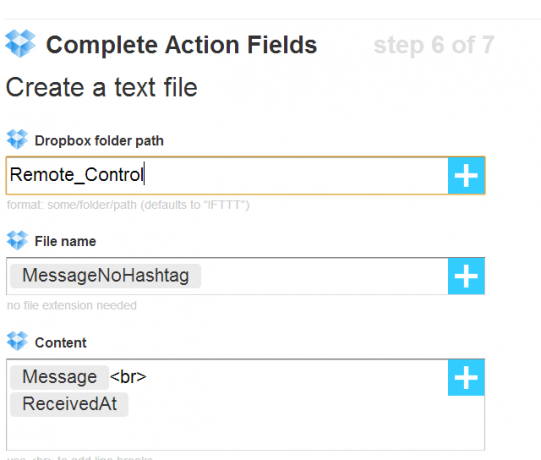
עכשיו IFTTT מוגדר לקבל את ה- SMS ולהכניס את קובץ הטקסט שאמרת לו, ישירות לתיקיית השלט הרחוק המיוחדת שהגדרת ב- Dropbox בדיוק למטרה זו.
כעת, לאחר שהדבר נעשה, הגיע הזמן להגדיר את המחשב שלך לפקח על התיקיה המיוחדת הזו, ולהגיב בכל פעם שמגיעים קבצי טקסט חדשים.
התקנת המחשב
הדבר הראשון שתרצה לעשות הוא להתקין את Dropbox במחשב שלך אם עדיין לא עשית זאת. פשוט עבור לחשבון Dropbox שלך, לחץ על התפריט הנפתח של שם הפרופיל שלך ולחץ על "קישור להתקין".
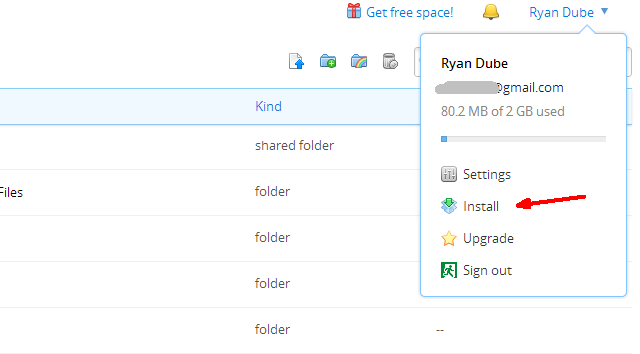
לאחר שתסיים עם זה, תצטרך לקבוע את התצורה של סקריפט Windows שיעקוב באופן קבוע על תיקיית ה- Dropbox שלך ולחפש קבצי טקסט חדשים שיופיעו.
קובץ עמום 1
Dim objShell em >
Dim strComputer
dim strShutdown
Set file1 = CreateObject ("סקריפטים. FileSystemObject ”)
אם (file1.FileExists (“ C: \ משתמשים \ בעלים \ Dropbox \ Remote_Control \ shutdown.txt ”)) ואז
file1.DeleteFile "C: \ משתמשים \ בעלים \ Dropbox \ Remote_Control \ shutdown.txt"
< em> strComputer = "בעלים-PC"
strShutdown = "shutdown.exe -s -t 0 -f -m \\" & strComputer
הגדר objShell = CreateObject (“WScript. פגז ”)
objShell. הפעל strShutdown
סיים אם
Wscript. צא מ-
כל שעליך לעשות הוא לערוך קובץ זה ולהוסיף הצהרת "אם" חדשה עבור כל קובץ טקסט ופקודה שונים שברצונך להוסיף למערכת פקודת ה- SMS החדשה שלך. בתסריט שלמעלה, הפקודה "FileExists" בודקת אם "shutdown.txt" קיים בנתיב Dropbox. אם הוא נמצא שם, הוא מוחק את הקובץ מייד ואז מפעיל את הפקודה כיבוי.
שמור זאת בכל מקום על המחשב שתרצה ואז הגדר משימה מתוזמנת להפעלת אותה בתדר מסוים. במקרה שלי, אני מפעיל אותו כל שעה כדי לבדוק בתיקיית Dropbox פקודות SMS חדשות.
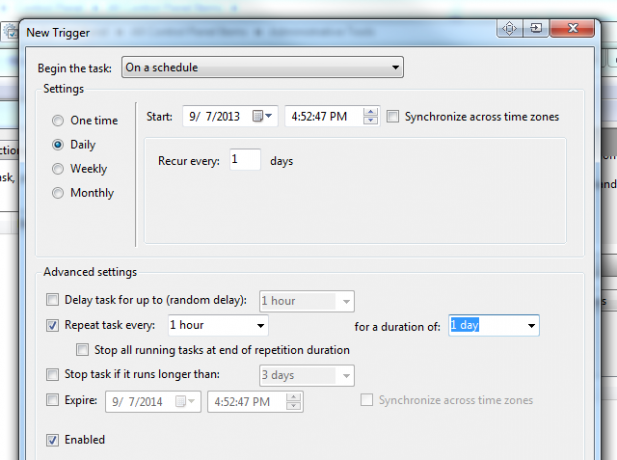
פשוט הוסף את הנתיב של סקריפט הניטור בכרטיסייה "פעולות" במשימה המתוזמנת שלך.
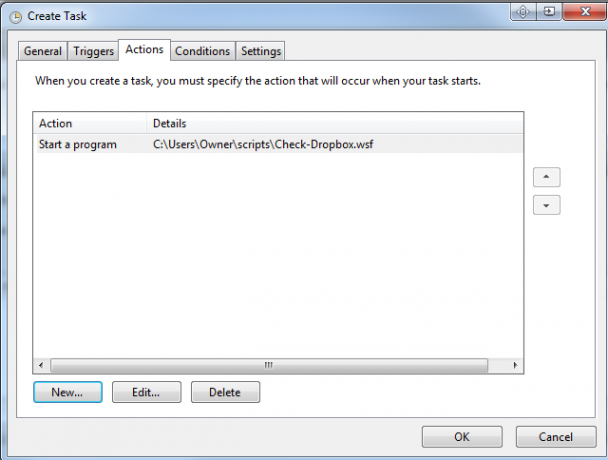
אל תשכח לבחור "העירו את המחשב להפעלת משימה זו", כך שהמשימה עדיין תפעל כשאתה לא נמצא במחשב.
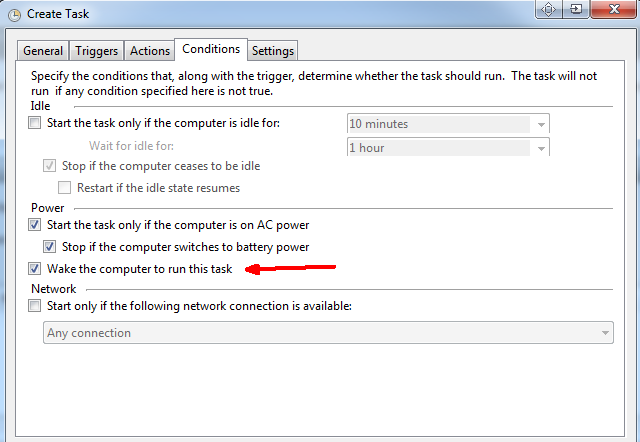
המערכת טובה כעת להפעלה.
הנפקת הודעות טקסט במחשב
בהפעלת בדיקה מהירה שלחתי SMS של "כיבוי #mycomputer" למספר הטלפון של IFTTT, ותוך פחות מ 20 שניות קיבלתי את הקובץ בחשבון Dropbox שלי.
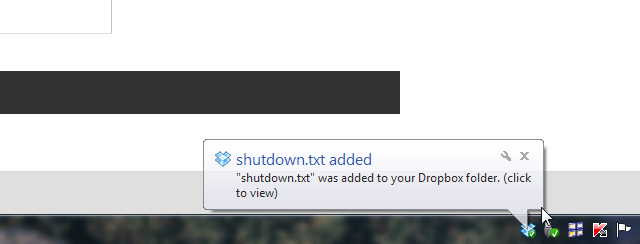
קטע נוסף של סקריפט שהוספתי היה זה לפינגינג לאתר ושליחת דוא"ל לקוד התוצאות שתוכלו למצוא במאמר שלי בנושא 3 סקריפטים מדהימים של Windows 3 דברים מדהימים שתוכלו לעשות עם סקריפטים של Windowsבין אם אתה עובד בתחום ה- IT, כמעצב אתרים, ובין אם אתה סתם סטודנט או עובד משרד רגיל, ל- Windows Scripting יש מה להציע לך. כמובן שאפלסקריפט עושה גם כן, ... קרא עוד . פשוט להכניס את זה לאמירה אם אם באותו קובץ WSF שתואר לעיל - חיפוש "pingsite.txt" בתיקיית Dropbox יפעיל את החלק הזה של הקוד.
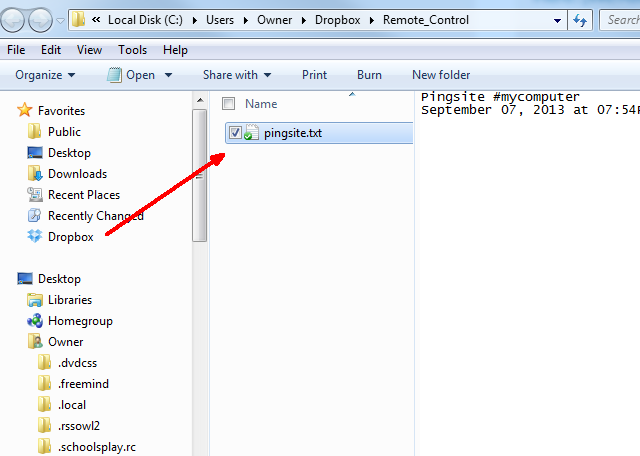
סקריפט זה יכול להיות מופעל פשוט על ידי שליחת "pingsite #mycomputer". IFTTT מכניס את "pingsite.txt" לתיקיית Dropbox, התסריט השעתי מגלה זאת ומריץ את קטע הקוד הזה! זה פיתרון שיעבד עבור כל סקריפט WSF שתוכלו לחשוב - פשוט הוסף אותו לקובץ תחת קטע חדש המחפש קובץ טקסט תחת שם אחר בתיקיית Dropbox. האפשרויות אינן מוגבלות.
אתה טקסט, המחשב שלך מגיב.
האם ביצעת אי פעם אוטומציה מסוג SMS למחשב כזו? אם כן, איזו גישה נקטת? האם אתה אוהב גישה זו? שתף את הטיפים והמשוב שלך בפרק התגובות למטה!
אשראי תמונה: יד עם טלפון סלולרי באמצעות FreeDigitalPhotos.net
לראיין תואר ראשון בהנדסת חשמל. הוא עבד 13 שנה בהנדסת אוטומציה, 5 שנים בתחום ה- IT, וכעת הוא מהנדס אפליקציות. כעורך מנהל לשעבר של MakeUseOf, הוא דיבר בכנסים לאומיים להמחשת נתונים והופיע בטלוויזיה וברדיו הארציים.